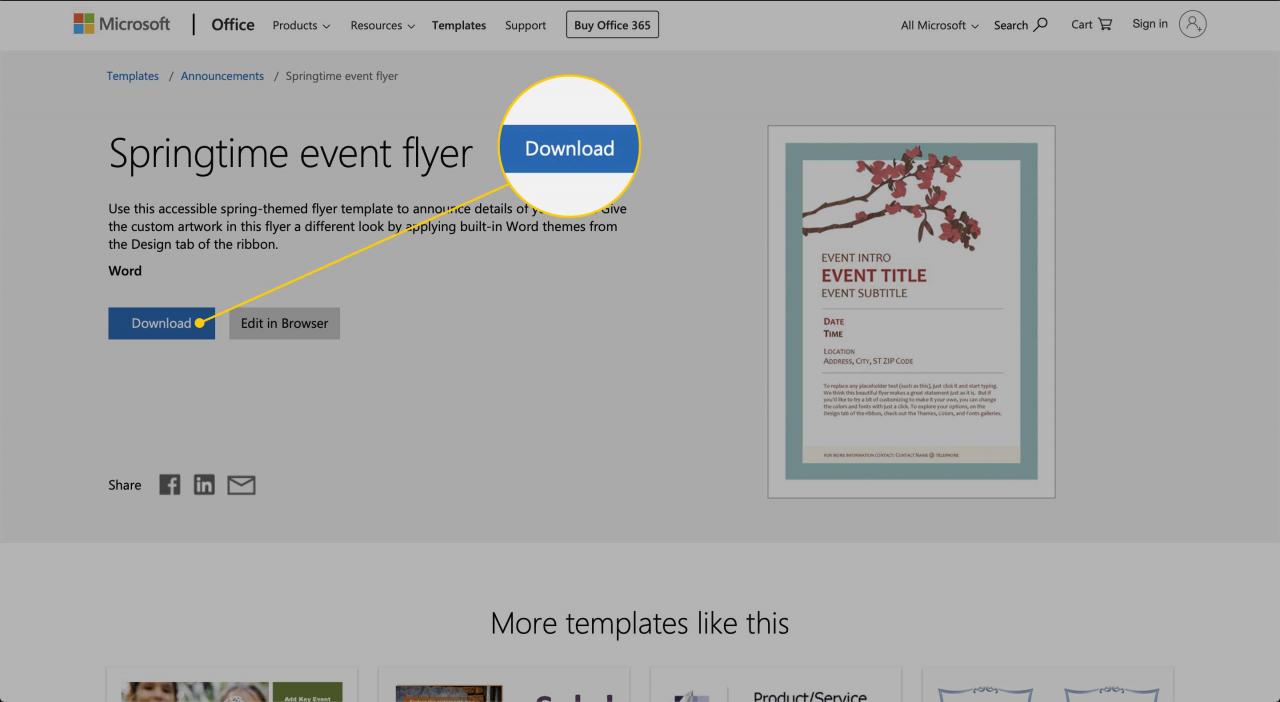Microsoft Office enthält viele gebrauchsfertige Vorlagen, die in die Software integriert sind. Machen Sie sich keine Sorgen, wenn Sie nach einem bestimmten Stil oder Layout für Ihr Dokument suchen und es in den in Word enthaltenen Vorlagen nicht finden können. Sie müssen keine von Grund auf neu erstellen. Die Microsoft Office Online-Site ist eine hervorragende Ressource für Ihre Suche nach der richtigen Vorlage.
Die Anweisungen in diesem Artikel gelten für Microsoft Word für Microsoft 365, Word 2019, Word 2016 und Word für Mac.
Was ist eine Vorlage?
Vorlagen sind vorformatierte Dokumentdateitypen, die beim Öffnen eine Kopie des Vorlageninhalts erstellen. Mit diesen vielseitigen Dateien können Sie schnell Dokumente wie Flyer, Forschungsarbeiten und Lebensläufe ohne manuelle Formatierung erstellen. Vorlagendateien für Microsoft Word verwenden die Erweiterungen .dot, .dotx oder .dotm.
Wenn Sie eine Vorlage öffnen, öffnet Word ein neues Dokument mit allen Formatierungen, die Sie nach Bedarf anpassen können. Sie können das Dokument dann unter einem eindeutigen Dateinamen speichern.
So greifen Sie auf Online-Vorlagen zu
Sie können Microsoft Office-Onlinevorlagen in Word finden und herunterladen. Hier ist wie:
-
Auswählen Reichen Sie das > Neu um ein neues Dokument zu starten.
-
Wählen Sie eine Vorlage aus oder verwenden Sie das Suchfeld, um Alternativen zu finden.
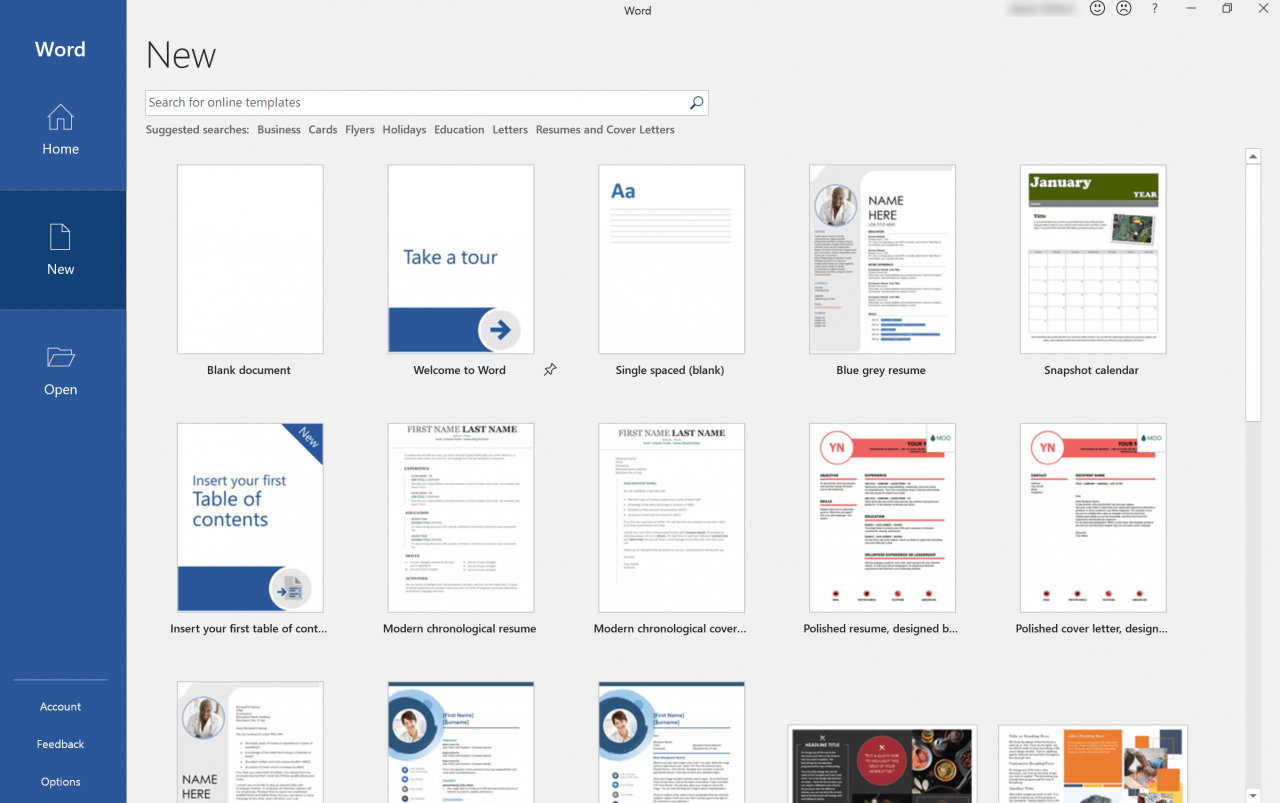
-
Wenn Sie die Vorlage gefunden haben, die Sie verwenden möchten, wählen Sie sie aus, um eine Vorschau und eine Beschreibung anzuzeigen. Wählen Erstellen um die Vorlage zu öffnen.
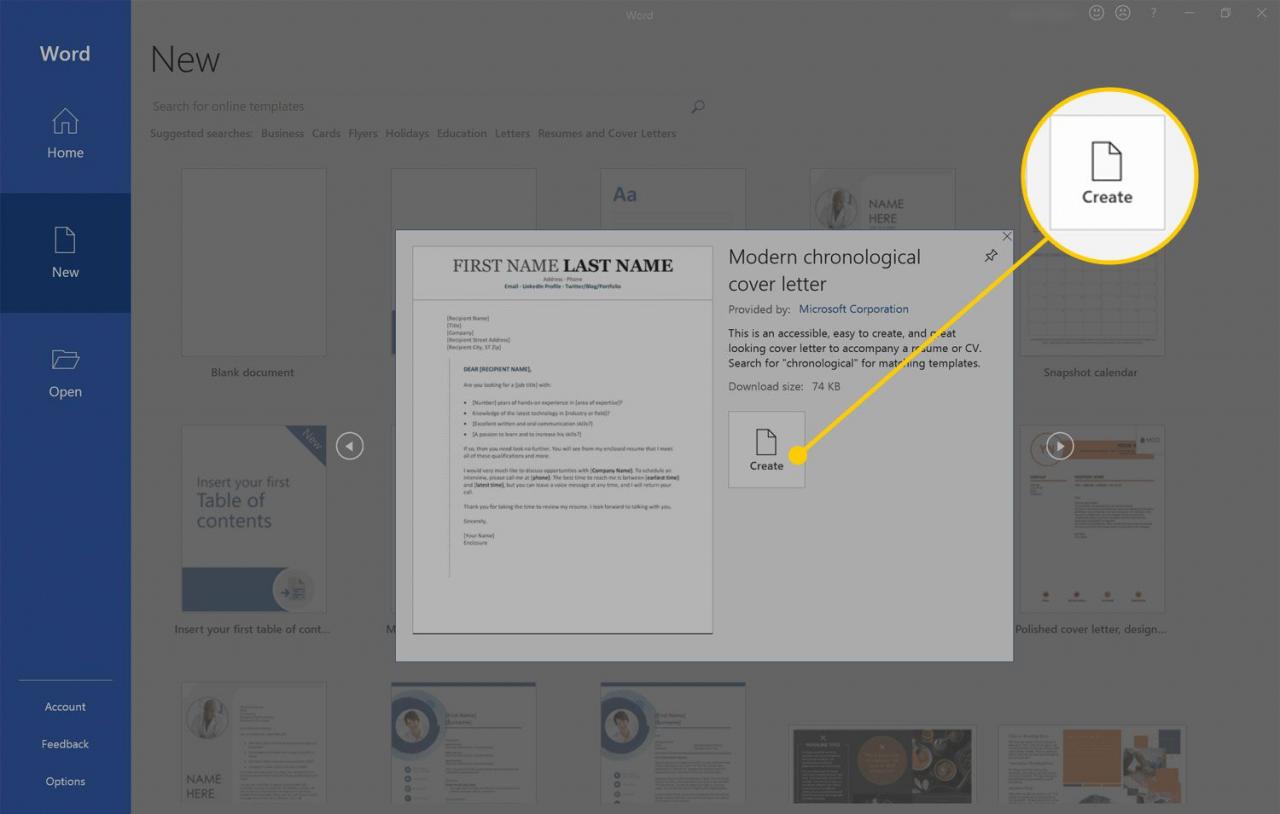
So greifen Sie auf Online-Vorlagen für Word auf dem Mac zu
Der Vorgang zum Suchen und Öffnen einer neuen Vorlage in Microsoft Word für Mac ähnelt der Windows-Version. Die Online-Vorlagen werden jedoch bei der Suche in die In-App-Vorlagen integriert.
-
Auswählen Reichen Sie das > Neu aus Vorlage.
Die Tastenkombination ist Umschalt + Befehl + P..
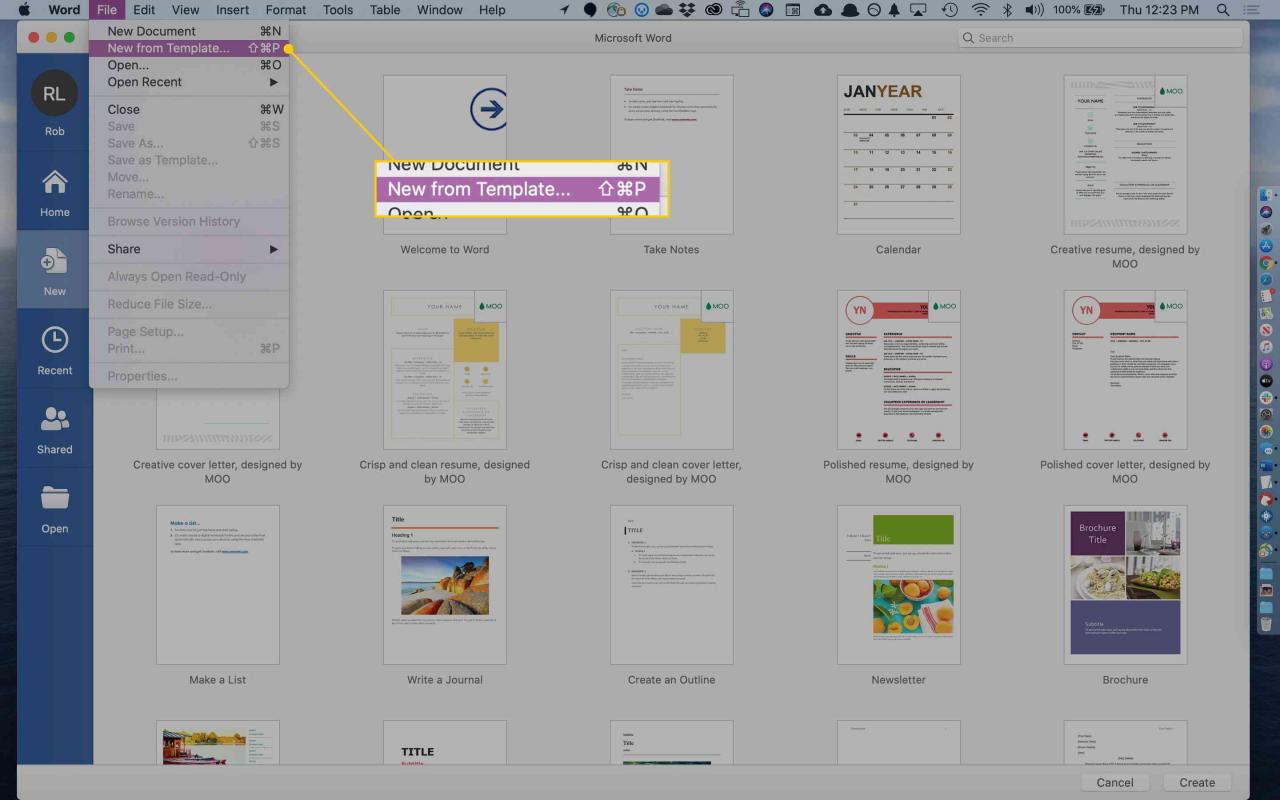
-
Klicken Sie Vorlagen (befindet sich neben Suche am oberen Bildschirmrand).
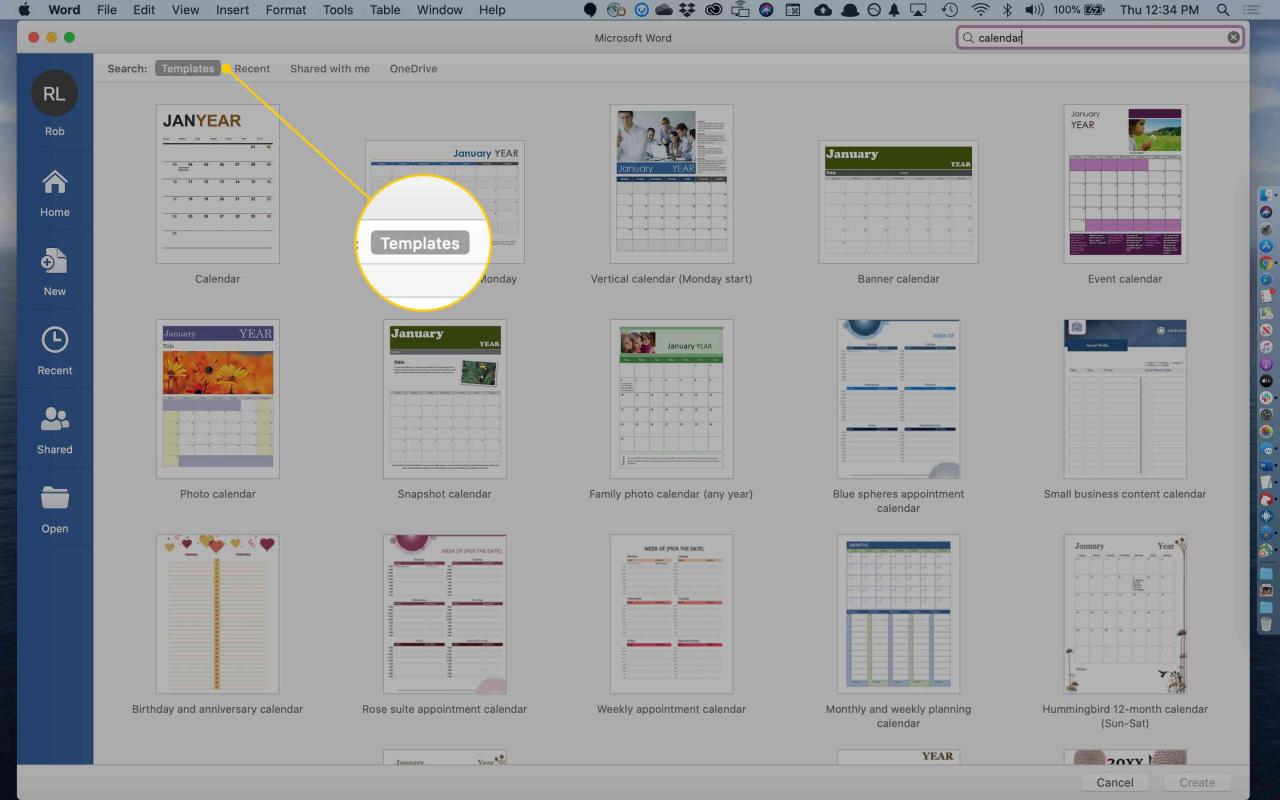
-
Verwenden Sie das Suchleiste nach einer bestimmten Art von Vorlage suchen.
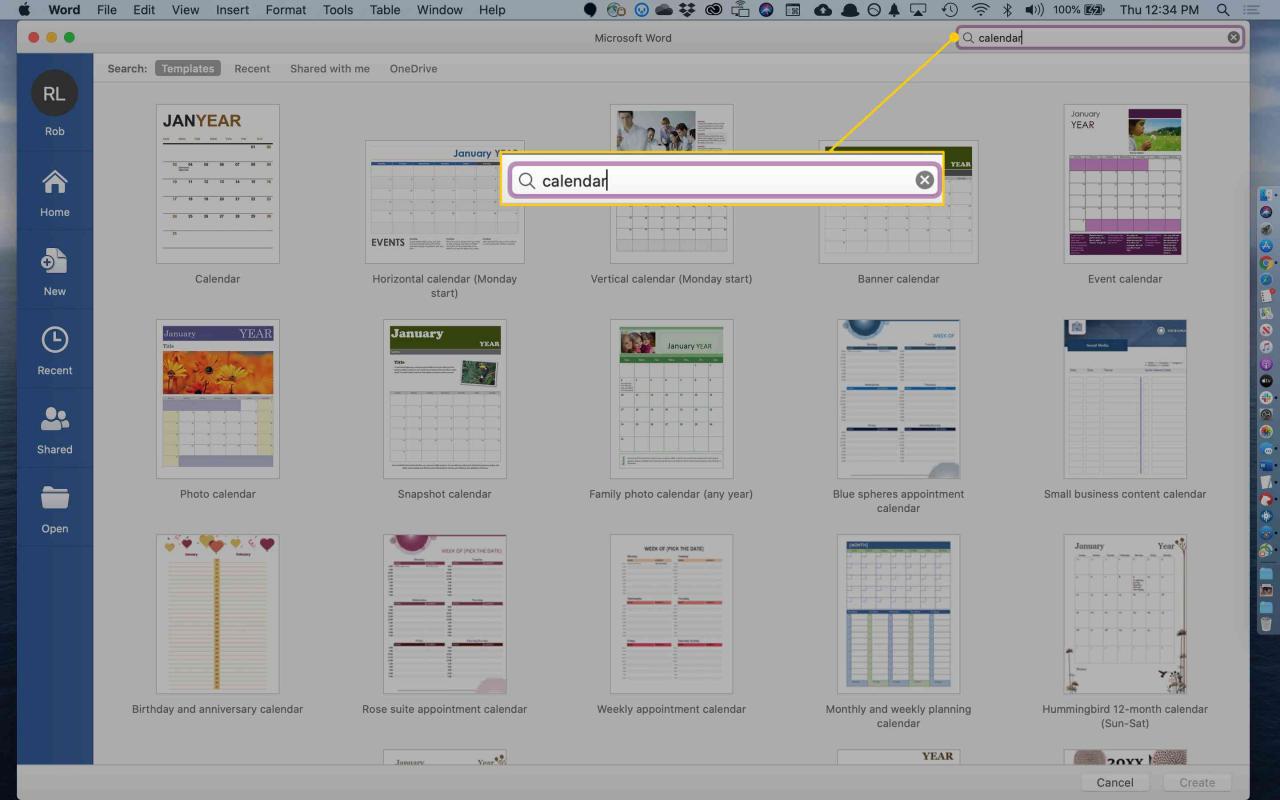
-
Das Ergebnis ist eine Mischung aus den vorinstallierten und den online verfügbaren Word-Vorlagen. Wählen Sie die gewünschte Vorlage aus.
-
Auswählen Erstellen um die Vorlage herunterzuladen und ein neu formatiertes Dokument zur Verwendung zu öffnen.
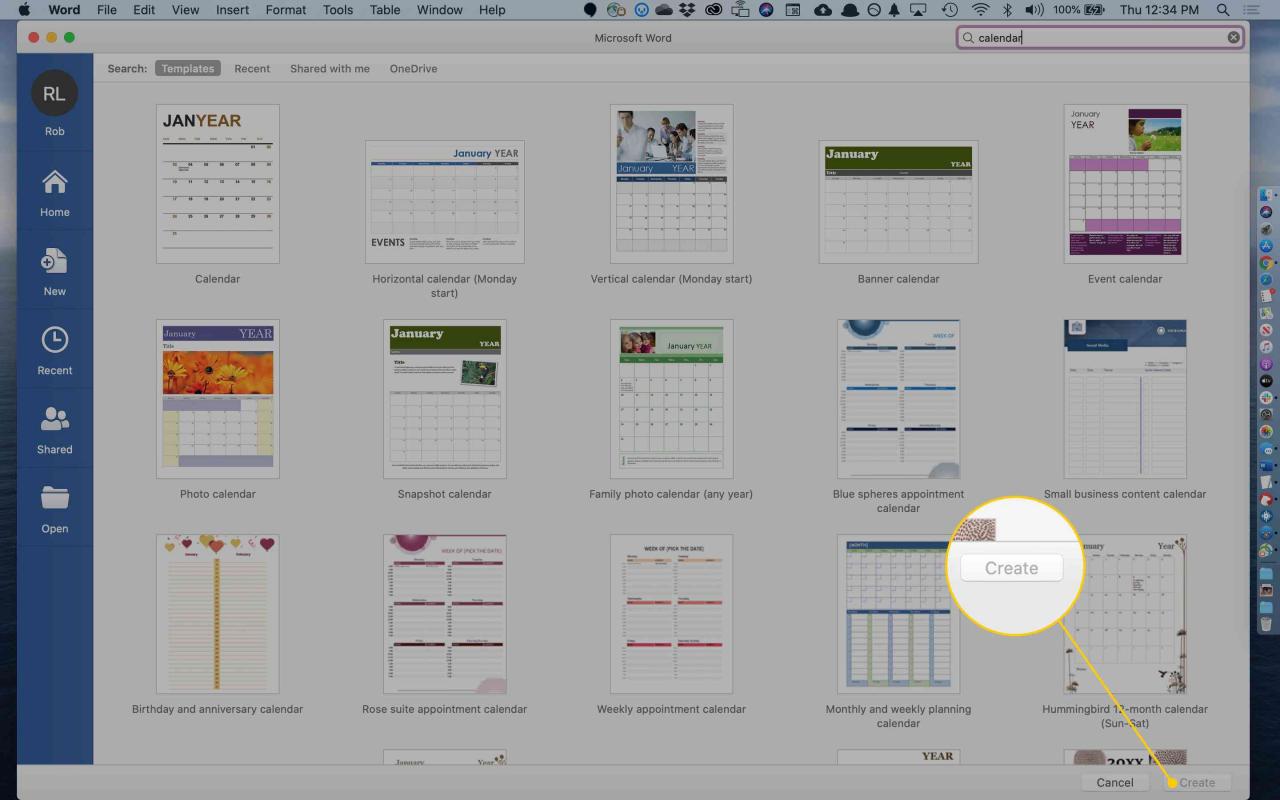
Laden Sie Vorlagen von der Office Online-Website herunter
Abhängig von Ihrer Word-Version zeigt Ihr Webbrowser entweder Vorlagen in der App an oder öffnet die Seite mit den Office-Vorlagen im Webbrowser.
In älteren Versionen von Word, die von Microsoft nicht mehr unterstützt werden, wie z. B. Word 2003, wird möglicherweise eine Fehlerseite angezeigt, wenn Word die Office Online-Seite in einem Webbrowser öffnet. In diesem Fall rufen Sie die Seite Office Online-Vorlagen auf.
Auf der Seite Office-Vorlagen können Sie nach Office-Programm oder Thema suchen. Wenn Sie nach Programm suchen, haben Sie die Möglichkeit, nach Dokumenttyp zu suchen.
Wenn Sie eine Vorlage finden, die Ihren Anforderungen entspricht, klicken Sie auf Herunterladen. Die Vorlage wird zur Bearbeitung in Word geöffnet.